程序在运行但是打不开窗口_程序在后台运行但无法打开窗口
发布时间:2024-05-12
来源:绿色资源网
在使用电脑时,有时候会遇到程序在运行但是无法打开窗口的情况,这种问题通常是由于程序在后台运行时出现了一些错误或者冲突所导致的,当程序无法正常打开窗口时,我们可以尝试重新启动程序或者检查程序的设置是否出现了异常,以解决这一问题。同时也可以通过查看系统日志或者使用任务管理器来定位问题所在,及时处理程序无法打开窗口的情况。
操作方法:
1.首先鼠标在桌面任务栏右键选择任务管理器。
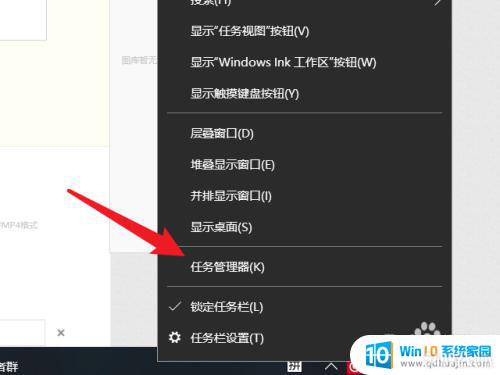
2.接着在任务管理器界面点击进程。
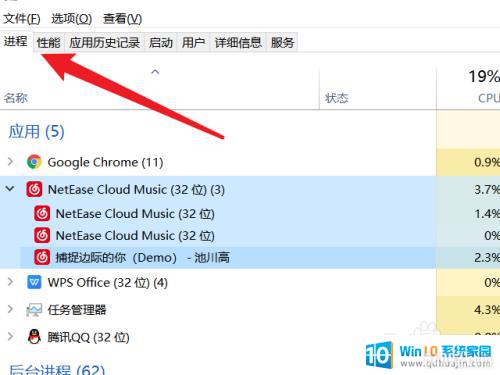
3.选择运行但没有的窗口的程序。
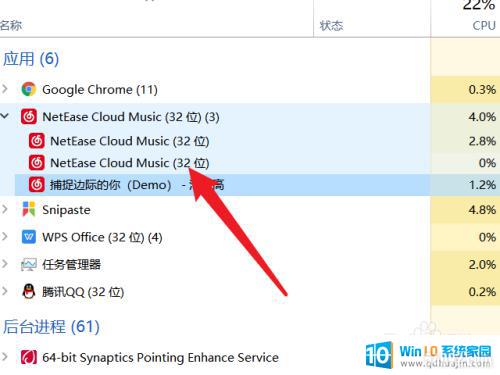
4.最后鼠标右键该进程结束该任务,在重新打开该程序就有窗口了。
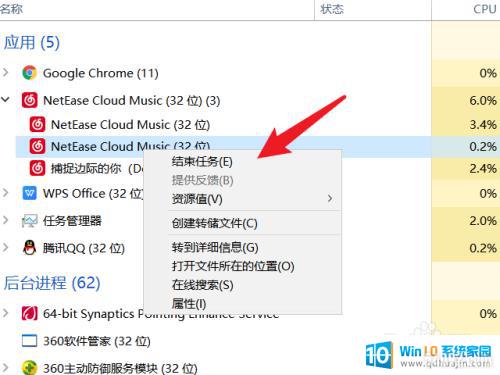
以上就是程序在运行但是无法打开窗口的全部内容,碰到同样情况的朋友们赶紧参照小编的方法来处理吧,希望能够对大家有所帮助。
分类列表
换一批
手游推荐
手游排行榜
推荐文章
- 1wps怎么添加仿宋_gb2312字体_WPS怎么设置仿宋字体
- 2电脑登陆微信闪退怎么回事_电脑微信登陆老是闪退的解决方法
- 3ppt每张幻灯片自动放映10秒_如何将幻灯片的自动放映时间设置为10秒
- 4电脑只有插电才能开机是什么情况_笔记本电脑无法开机插电源怎么解决
- 5ps4怎么同时连两个手柄_第二个手柄添加教程PS4
- 6台式机开机键怎么插线_主板上的开机键接口怎样连接台式电脑开机键线
- 7光盘怎么删除文件_光盘里的文件如何删除
- 8笔记本开机no bootable_笔记本开机出现no bootable device怎么办
- 9光猫自带wifi无法上网_光猫一切正常但无法上网的解决方法
- 10steam怎么一开机就自动登录_Steam如何设置开机启动

















